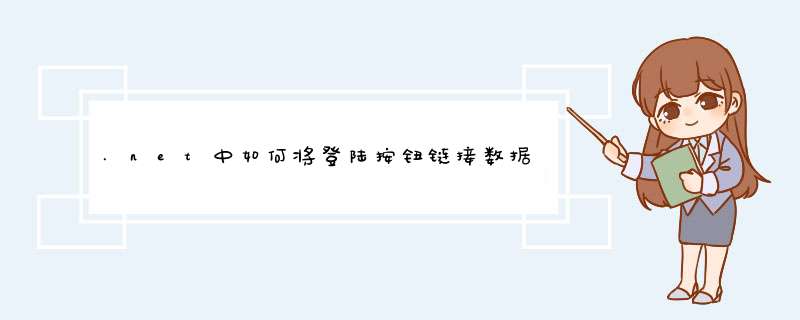
class DataBase
{
SqlConnection myconn //作为数据库的链接对象
private String server = "localhost" //数据库的链接
private String database = "booksys" //数据库名称
private String username = "sa"//数据库的登录名
private String password = "123456"//数据库的密码
public bool databasecon()
{
string str = "server=" + server + "database=" + database + "uid=" + username + "pwd=" + password //构建字符串
try //试着去打开数据库
{
myconn = new SqlConnection(str)//新建链接,并按字符串链接
myconn.Open()//打开数据库
}
catch (Exception )//如果失败
{
return false
}
return true
}
public SqlConnection getconn()
{
return myconn
}
public void closeconn()
{
myconn.Close()
}
}
//这个是数据库链接的类,你也可以直接用,然后判断用户名是否为空,密码是否正确的代码,这里字数多了写不上去了
一、使用OleDbConnection对象连接OLE DB数据源1.连接Access 数据库
Access 2000: “provider=Microsoft.Jet.Oledb.3.5Data Source=Access文件路径”
Access 2003: “provider=Microsoft.Jet.Oledb.4.0Data Source=Access文件路径”
Access 2007: “provider=Microsoft.Ace.Oledb.12.0Data Source=Access文件路径”
备注:Access数据库只提供两个连接属性provider(数据提供程序)和data source(数据源);
Access2000\2003的文件格式是“.mdb”,,Access2007的文件格式是“.accdb”
Access的数据提供程序版本是向下兼容的,在Win7下测试使用Microsoft.Jet.OLEDB.3.5提示“未在本地计算机上注册“Microsoft.Jet.OLEDB.3.5”提供程序。”,改用Microsoft.Jet.OLEDB.4.0或者Microsoft.Ace.OLEDB12.0完全可以访问Access2000的数据库文件。当然也可以尝试使用微软提供的MDAC 来修改provider的版本。
2.连接Excel数据库
Excel 2003: “provider=Microsoft.Jet.OLEDB.4.0Data Source=Access文件路径extended properties=excel 8.0”
Excel 2007: “provider=Microsoft.Ace.OLEDB.12.0Data Source=Access文件路径extended properties=excel 12.0”
备注:在代码中引用工作表时,应将表名表示为“[工作表名$]”,遇到字段为数据库保留关键字时,给该字段名加上[]以示区别,如定义select 语句时:string connStr=”select * from [login$] where username=’abc’ and [password]=’abc123’ ”;
如果在数据表中用数字作为文本类型数据时,则应在数字前加单引号将默认的数值强行设定为文本类型。
3.连接SQL Server数据库
provider=SQLOLEDB Data Source=服务器名 Initial Catalog=数据库名 uid=用户 pwd=密码 二、使用SqlConnection对象连接SQL Server数据库
声明:以下连接的属性都可以参考“SQL Server 数据库连接字符串参数一览表”取它的别名;除了必须设置的属性以外还可以设置其他辅助的属性。如Connect Timeout、Encrypt等
设置数据库文件路径的方法:
1.使用绝对路径:“AttachDbFilename=D:\\Solution1\\Web\\App_Data\\data.mdf”
2.使用服务器相对路径:“AttachDbFilename=”+Server.MapPath(“\\App_Data\\data.mdf”)
3.使用最简单的相对路径:“AttachDbFilename=|DataDirectory|\\data.mdf”
推荐使用第3种方式,“|DataDirectory|”代表ASP.NET项目里自动创建的App_Data文件夹
1.以SQL Server验证模式连接SQLServer
(1)以数据库名连接方式
Server=服务器名 Database=数据库名称 User ID=用户名 Password=密码 或者(使用缩写与别名)
Server=服务器名 Initial Catalog=数据库名称 Uid=用户 Pwd=密码 (2)以数据库文件完整路径连接方式
“Serve=服务器名AttachDbFilename=数据库文件路径User ID=用户名Password=密码”
示例:
Server=.\SQLEXPRESSDatabase=DatabaseNameUser ID =saPassword=abc123” Server=.\SQLEXPRESSInitial Catalog =DatabaseNameUid =saPwd=abc123” Server=(local)\SQLEXPRESSAttachDbFilename=D:\\Solution1\\Web\\App_Data\\data.mdfUser ID =saPassword=abc123” 备注:密码可以为空。
2.以Windows 验证模式连接SQL Server
(1)以数据库名连接方式
Server=服务器名 Database=数据库名称 Integrated Security=SSPI (2)以数据库文件完整路径连接方式
“Serve=服务器名AttachDbFilename=数据库文件路径Integrated Security=true”
示例:
Server=服务器名 Database=数据库名称 Integrated Security=SSPI Server=(local)\SQLEXPRESS AttachDbFilename=D:\\Solution1\\Web\\App_Data\\data.mdf Integrated Security=true” 备注:SSPI即为true
三、使用OdbcConnection对象连接ODBC数据源
“Driver=数据库提供程序名Server=服务器名Database=数据库名Trusted_Connection=yes”
示例:
首先要在计算机管理à数据源à配置好相对应的数据源(选择数据库类型,设置数据库文件路径与相对应的数据库名)
Driver= Microsoft.Jet.OLEDB.4.0 Server=.\SQLEXPRESS Database=DatabaseName Trusted_Connection=yes 四、使用OracleConnection对象连接Oracle数据库
Data Source=Oracle8i Integrated Security=yes 五、在ASP.NET项目中的web.config文件里配置数据库连接并在程序代码中获取连接字符串
1.在<connectionStrings>标签里添加连接
<connectionStrings> <add name="ConnectionName" connectionString="Server=.\SQLEXPRESSDatabase=DatabaseNameUser ID=saPassword=abc123" providerName="System.Data.SqlClient" /> </connectionStrings>或者
<connectionStrings> <add name="ConnectionName" connectionString="Server=.\SQLEXPRESSAttachDbFilename=|DataDirectory|\\data.mdfIntegrated Security=true" providerName="System.Data.SqlClient" /> </connectionStrings>在程序代码中获取<connectionStrings>标签里的连接字符串:
引用命名空间:
Using System.Configuration ; string connStr = ConfigurationManager.ConnectionStrings["ConnectionName"].ToString()2.在<appSettings>标签里添加连接
<appSettings> <add key="ConnectionName" value="Server=.\SQLEXPRESSDatabase=DatabaseNameUser ID=saPassword=abc123" /> </appSettings>或者
<appSettings> <add key="ConnectionName" value="Server=.\SQLEXPRESSAttachDbFilename=|DataDirectory|\\data.mdfIntegrated Security=True" /> </appSettings>在程序代码中获取<appSettings>标签里的连接字符串:
引用命名空间:
Using System.Configuration ; string connStr = ConfigurationManager.AppSettings["ConnectionName"].ToString()
using System.Data.SqlClient//记得加引用private bool Login(string sno,string sname)
{
SqlConnection con = new SqlConnection("Data Source=数据库连接Initial Catalog=Stu_tableUser ID=saPassword=123456789")
con.Open()
string sql = string.Format("select count(*) from Student where Sno='{0}' and Sname='{1}'",sno,sname)//这里你自己改改了,不知道你用什么登陆的,账号密码不知道你用什么字段,暂时认为你用学号跟姓名登陆
SqlCommand com = new SqlCommand(sql, con)
int flag =(int) com.ExecuteScalar()
con.Close()
if (flag > 0)
{
return true
}
return false
}
//把上面的代码放在login.aspx.cs里面,你哪里登陆就调用这个函数,传登陆账号跟密码进来就行了.
//登陆成功就返回true,否则就返回false
//登陆成功你可以用下列语句跳转到你那个页面
Response.Redirect("里面你跳转的Url")
//登陆失败你可以提示
Response.Write("<script> alert('账号密码错误')</script>")
//上面这个逻辑自己写不出来的,那就真没办法了,小孩子都会了
//数据库连接:这个你自己改,一般用 . 表示,你也可以自己开你的数据库看。比如
欢迎分享,转载请注明来源:内存溢出

 微信扫一扫
微信扫一扫
 支付宝扫一扫
支付宝扫一扫
评论列表(0条)